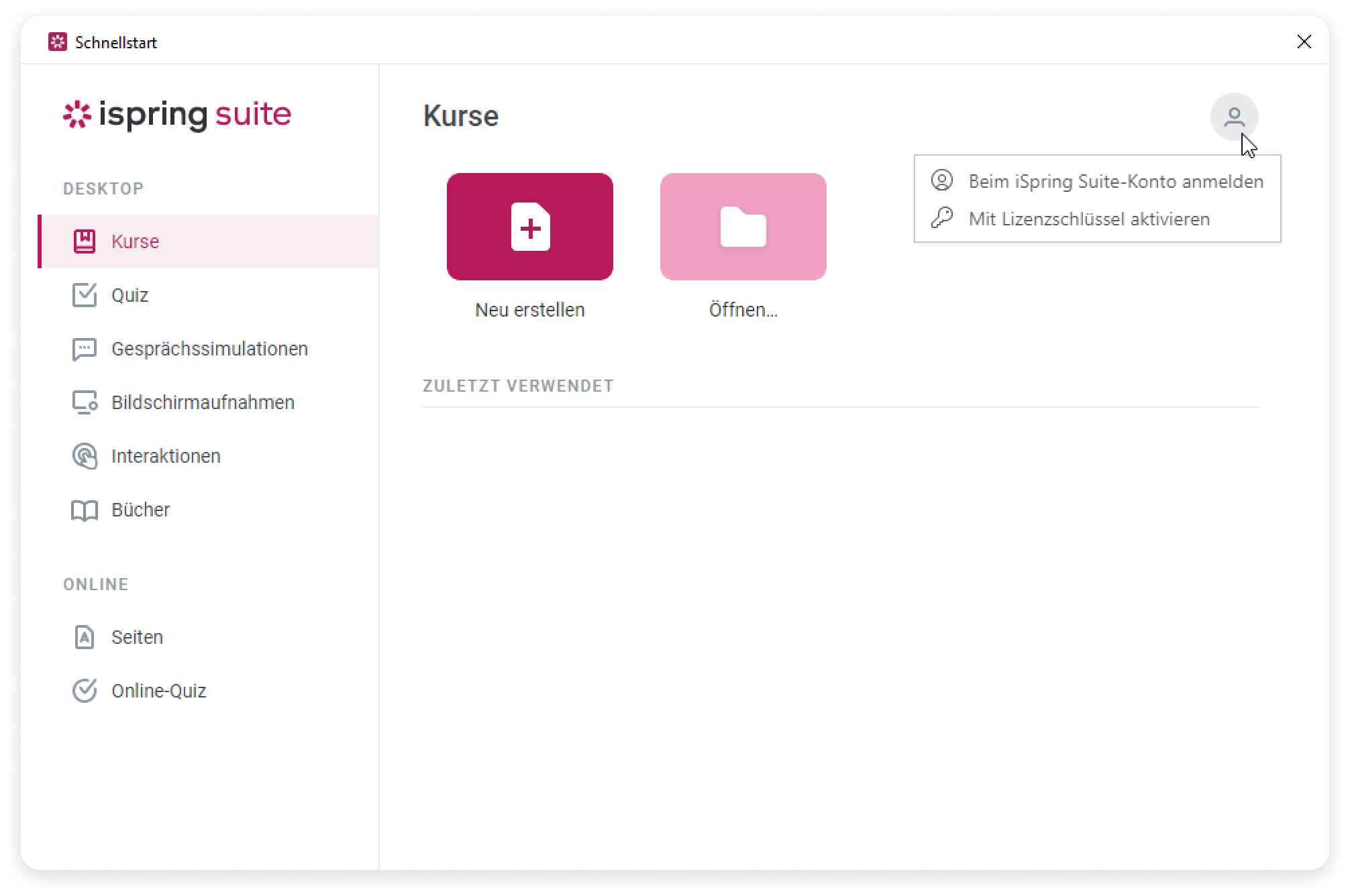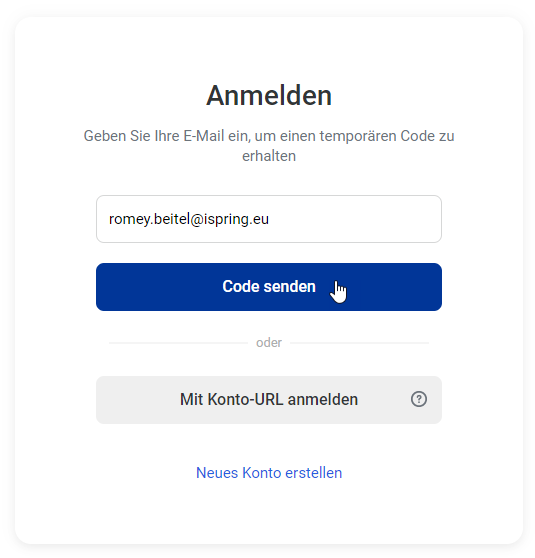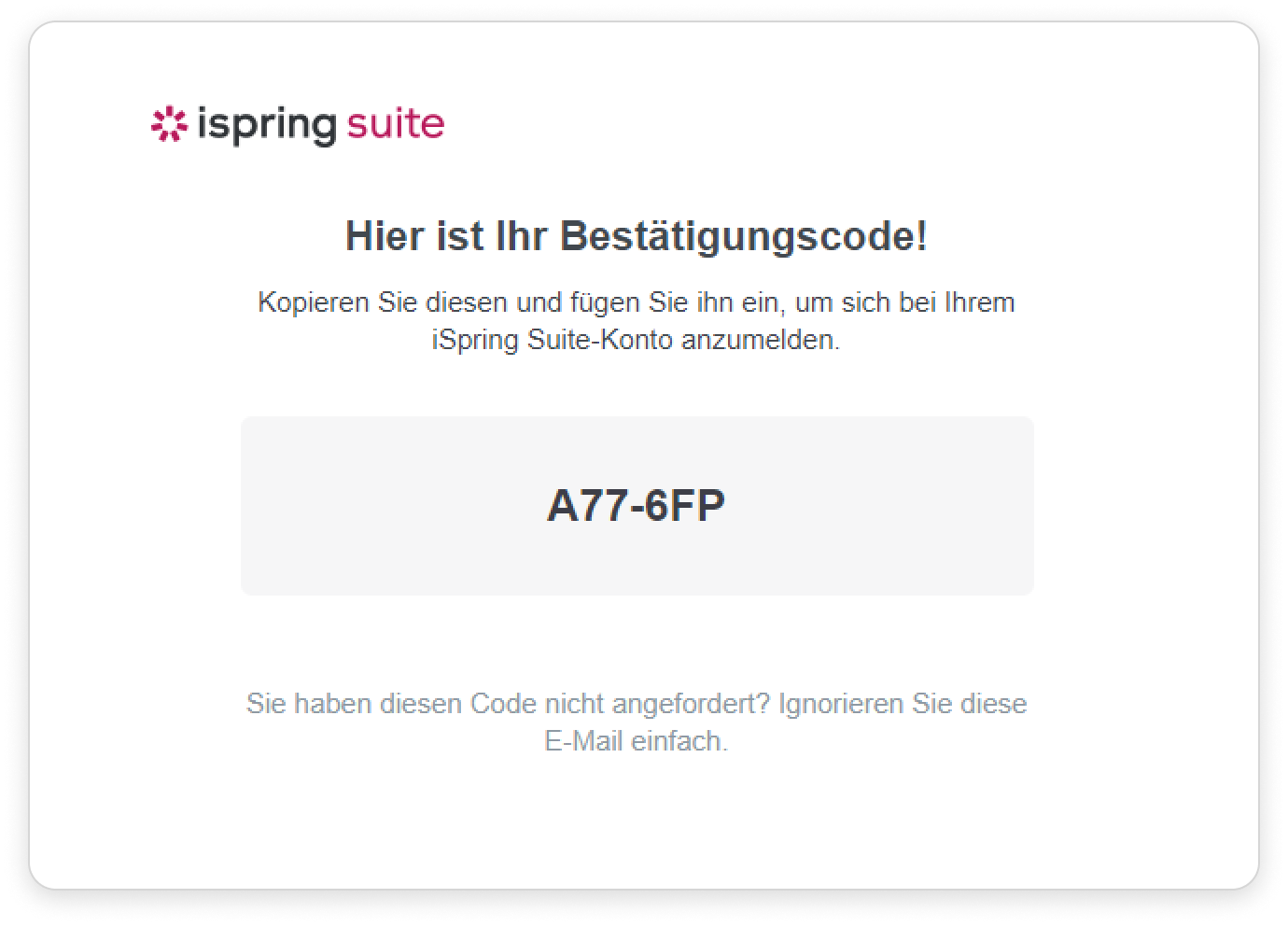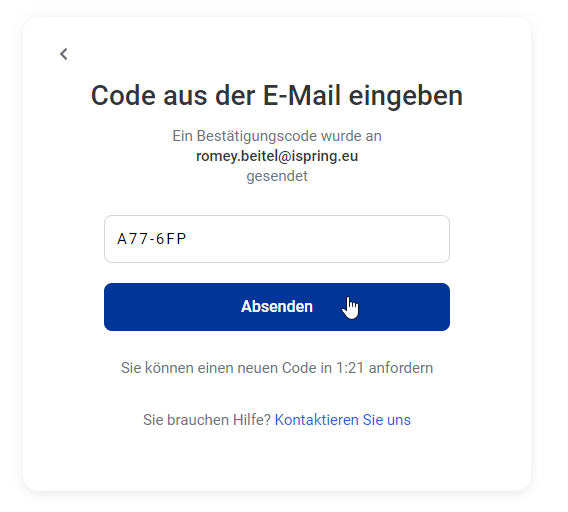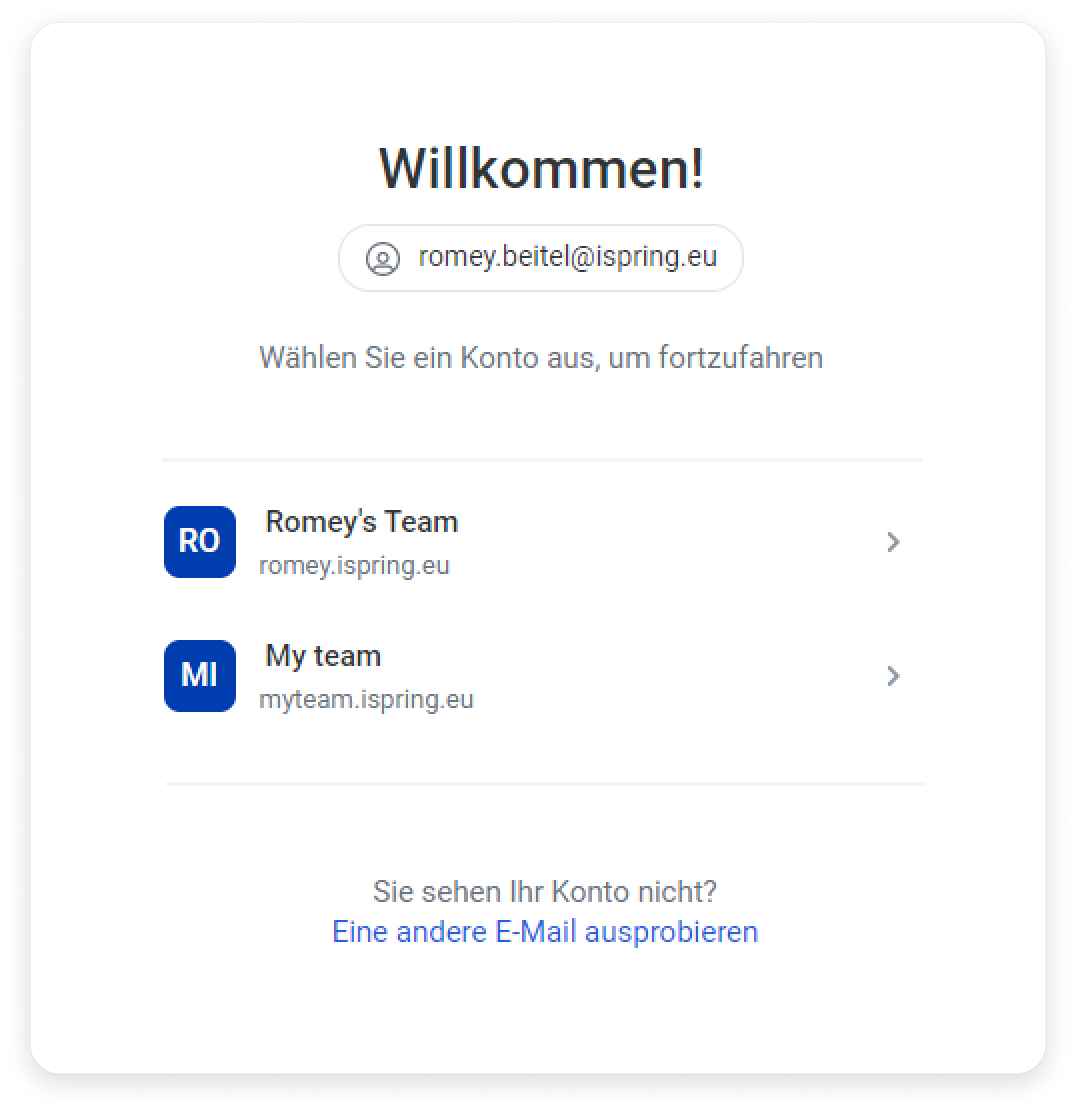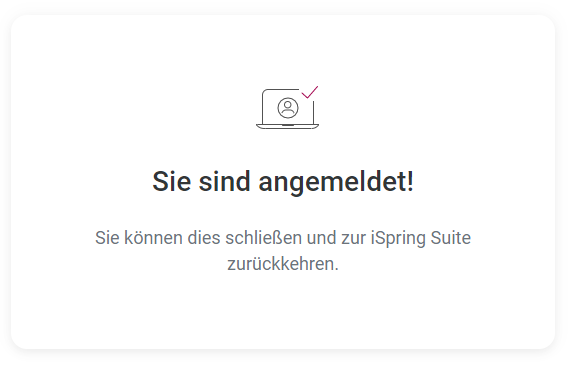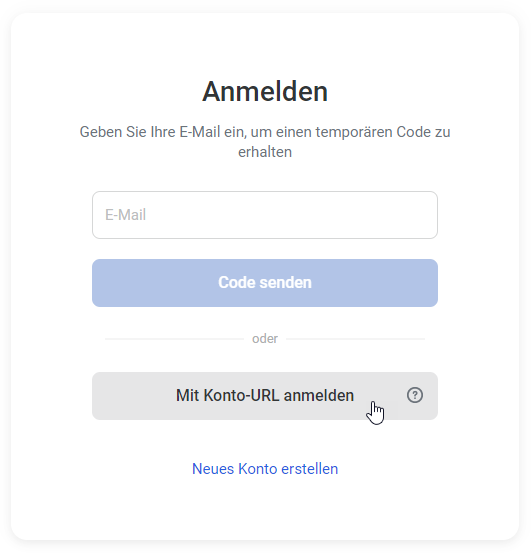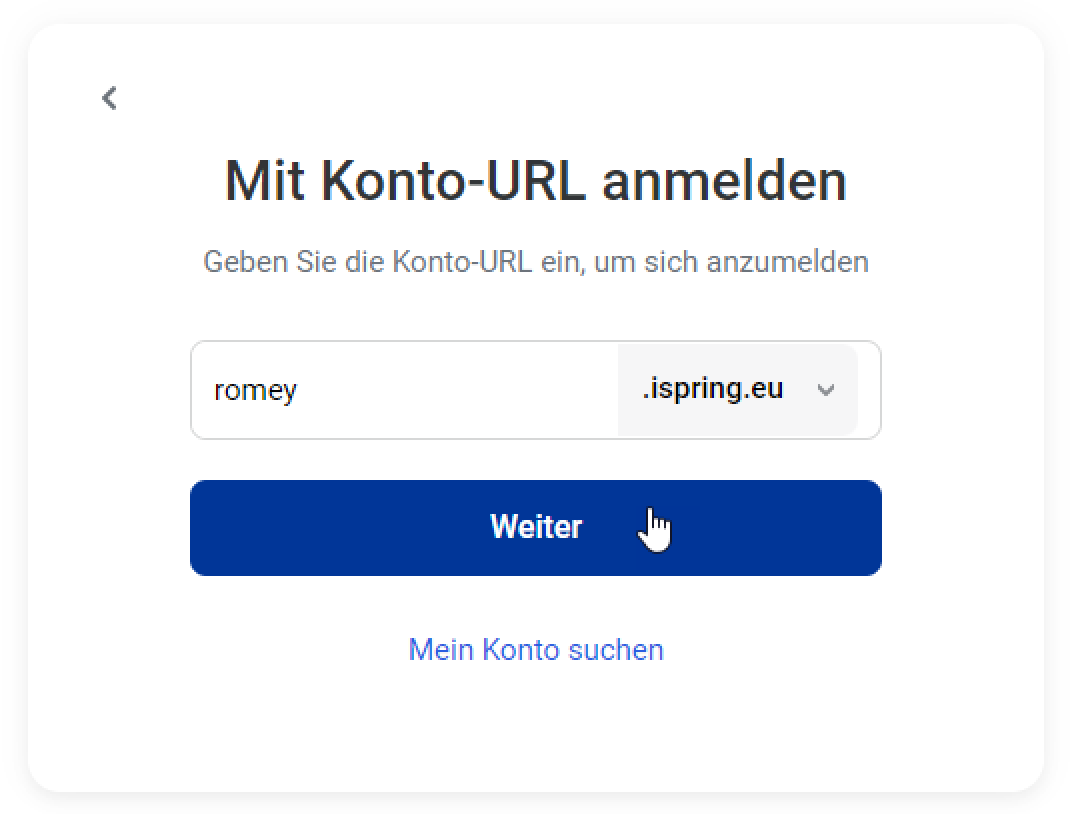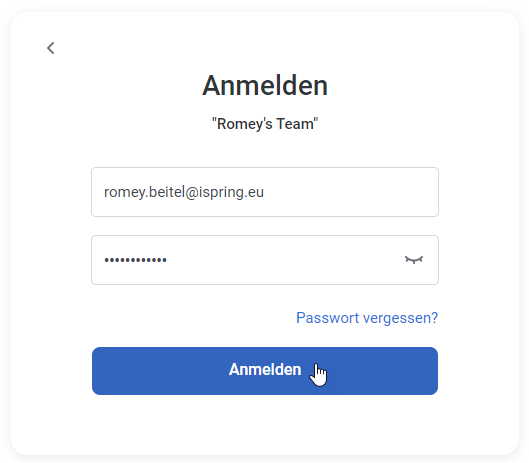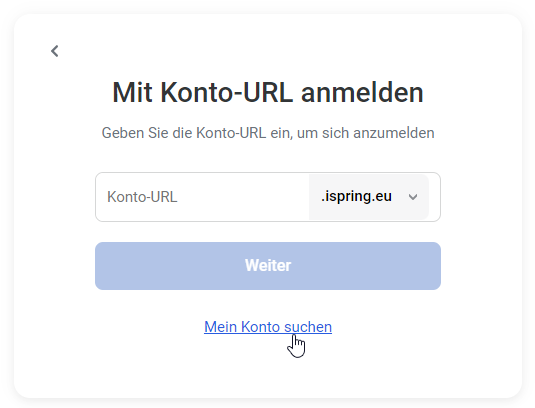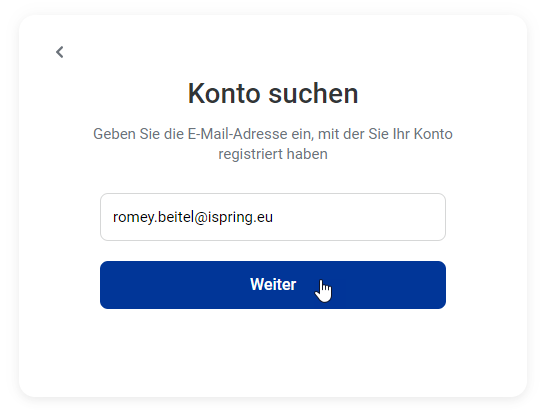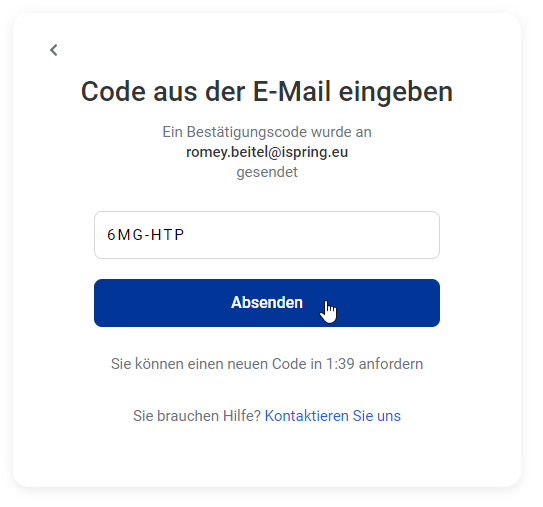Aktivieren Sie Ihre iSpring-Suite-Lizenz mit Ihrem über Ihr iSpring-Suite-Konto.
| Info |
|---|
|
...
- Starten Sie Ihr iSpring-Suite-11-Programm und klicken Sie auf in der oberen rechten Ecke.
- Sie können auch ein Projekt öffnen und unter der Registerkarte iSpring Suite auf Anmelden klicken. Wählen Sie dann Beim iSpring Suite-Konto anmelden.
...
...
Sie können sich auf 2 Arten bei der iSpring Suite anmelden:Table of Contents maxLevel 2 minLevel 2
Wie Sie sich mit einem temporären Code anmelden
- Öffnen Sie die iSpring Suite und klicken Sie auf Beim iSpring Suite-Konto anmelden.
- Geben Sie dann Ihre E-Mail-Adresse ein und klicken Sie auf Code senden.
- Prüfen Sie dann Ihren E-Mail-Posteingang und kopieren Sie den Code.
- Geben Sie den Code ein und klicken Sie auf Absenden.
- Wenn Sie mehrere Konten haben, wählen Sie das Konto aus, mit dem Sie arbeiten möchten.
Ausgezeichnet! Sie haben sich bei Ihrem Konto angemeldet. Jetzt können Sie zurück zur iSpring Suite gehen und sofort mit der Erstellung von Kursen beginnen!
Wie Sie sich mit einer Konto-URL anmelden
Eine andere Möglichkeit, die iSpring Suite zu aktivieren, ist, sich mit Ihrer Konto-URL anzumelden.
- Klicken Sie zunächst auf Mit Konto-URL anmelden.
- Geben Sie dann Ihre Konto-URL ein und klicken Sie auf Weiter.
- Geben Sie dann Ihre Anmeldeinformationen auf Online anmelden.
Wenn Sie noch kein iSpring-Konto haben, erstellen Sie eines, indem Sie auf den Link Kostenlos testen.
Im Anwendungsfenster wird eine Meldung angezeigt, dass Sie zum geöffneten Browserfenster wechseln sollen.
Im Browser wird ein Feld angezeigt, in das Sie die URL Ihres iSpring Space-Kontos eingeben können. Füllen Sie das Feld aus und klicken Sie auf Fortfahren.
Geben Sie im Browser Ihre Anmeldeinformationen für das iSpring Space-Konto ein und klicken Sie auf Anmelden.
Daraufhin wird eine Meldung angezeigt, dass Sie sich erfolgreich bei Ihrem iSpring Space-Konto angemeldet haben und zur iSpring Suite-App zurückkehren können.
Sie werden sehen, dass das Programm jetzt aktiviert worden ist.
Perfekt! Jetzt können Sie zur iSpring Suite zurückkehren.
Wie Sie Ihre Konto-URL finden
- Wenn Sie sich nicht mehr an Ihre Konto-URL erinnern, klicken Sie auf Mein Konto suchen.
- Geben Sie dann die E-Mail-Adresse ein, die Sie zur Registrierung Ihres Kontos benutzt haben, und klicken Sie auf Weiter.
- Fügen Sie den Code aus der E-Mail ein und klicken Sie auf Absenden.
Ausgezeichnet! Erstellen Sie jetzt einen neuen Kurs oder entwickeln Sie einen vorhandenen Entwurf weiter.